首先使用划线工具标记PDF重点内容,系统自动汇总至侧边栏;其次结合高亮与注释记录理解;再通过“查看摘录”生成文本摘要;最后添加标签分类管理,实现高效信息提取与知识整理。
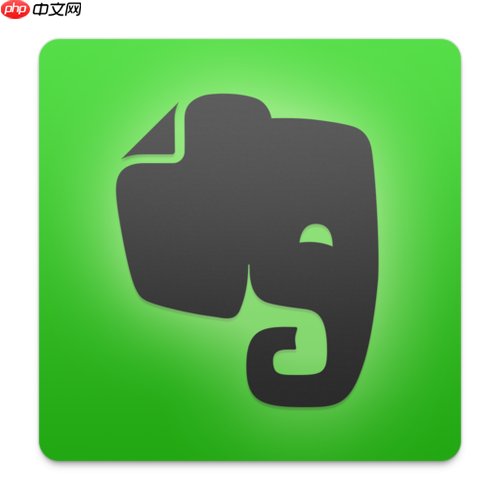
如果您在使用印象笔记阅读PDF文件时希望快速提取关键信息,可以通过内置的标注与摘录功能高效地保存重要内容。以下是实现PDF重点内容摘录的具体操作方法:
划线工具是摘录PDF中最直观的方式,适用于标出段落中的核心句子或数据。标记后的内容会自动保存至笔记的标注区域,便于后续查找。
1、打开印象笔记中已上传的PDF文件,点击右上角的“编辑”按钮进入标注模式。
2、选择工具栏中的划线工具,用鼠标拖动选中需要摘录的文字部分。
3、选中后会弹出颜色选项,可选择不同颜色代表不同类别,例如黄色表示重要结论,绿色表示支持数据。
4、所有划线内容将自动汇总到PDF侧边栏的“突出显示”列表中,支持一键跳转。
通过高亮文字并附加注释,可以记录对某段内容的理解或疑问,增强后期复习或整理的效率。
1、在PDF阅读界面启用编辑功能后,选择高亮工具对目标文本进行标记。
2、完成高亮后,点击出现的“+ 添加注释”按钮,在弹出框中输入个人备注。
3、注释内容会以便签形式显示在页面对应位置,同时同步至笔记的“注释”摘要区。
4、可通过点击侧边栏的“注释”标签,集中查看所有添加的评论和上下文。
印象笔记支持将所有标注内容自动汇总,生成一个纯文本的摘录视图,方便导出或进一步整理。
1、在PDF标注完成后,点击右上方面板中的“查看摘录”按钮。
2、系统将列出所有划线与高亮的文字,按页面顺序排列,并保留原始格式。
3、可直接复制该摘录内容粘贴至新笔记中,作为读书笔记或报告素材。
4、若需导出,可选择全选摘录文本后保存为TXT或Markdown格式文件。
为不同类型的摘录添加标签,有助于在大量笔记中快速定位特定主题的信息。
1、在完成PDF标注后,返回笔记主界面,点击标签编辑区域。
2、输入自定义标签,例如“研究数据”、“案例引用”或“待验证观点”。建议使用统一命名规则以提高检索效率。
3、每个标签均可通过搜索栏快速过滤,支持组合查询如“#方法论 + #PDF摘录”。
4、可在多篇PDF笔记中应用相同标签体系,构建个人知识库结构。
以上就是印象笔记摘录PDF重点内容的方法_印象笔记PDF重点摘录与标注操作的详细内容,更多请关注php中文网其它相关文章!

每个人都需要一台速度更快、更稳定的 PC。随着时间的推移,垃圾文件、旧注册表数据和不必要的后台进程会占用资源并降低性能。幸运的是,许多工具可以让 Windows 保持平稳运行。

 C++高性能并发应用_C++如何开发性能关键应用
C++高性能并发应用_C++如何开发性能关键应用
 Java AI集成Deep Java Library_Java怎么集成AI模型部署
Java AI集成Deep Java Library_Java怎么集成AI模型部署
 Golang后端API开发_Golang如何高效开发后端和API
Golang后端API开发_Golang如何高效开发后端和API
 Python异步并发改进_Python异步编程有哪些新改进
Python异步并发改进_Python异步编程有哪些新改进
 C++系统编程内存管理_C++系统编程怎么与Rust竞争内存安全
C++系统编程内存管理_C++系统编程怎么与Rust竞争内存安全
 Java GraalVM原生镜像构建_Java怎么用GraalVM构建高效原生镜像
Java GraalVM原生镜像构建_Java怎么用GraalVM构建高效原生镜像
 Python FastAPI异步API开发_Python怎么用FastAPI构建异步API
Python FastAPI异步API开发_Python怎么用FastAPI构建异步API
 C++现代C++20/23/26特性_现代C++有哪些新标准特性如modules和coroutines
C++现代C++20/23/26特性_现代C++有哪些新标准特性如modules和coroutines



Copyright 2014-2025 https://www.php.cn/ All Rights Reserved | php.cn | 湘ICP备2023035733号